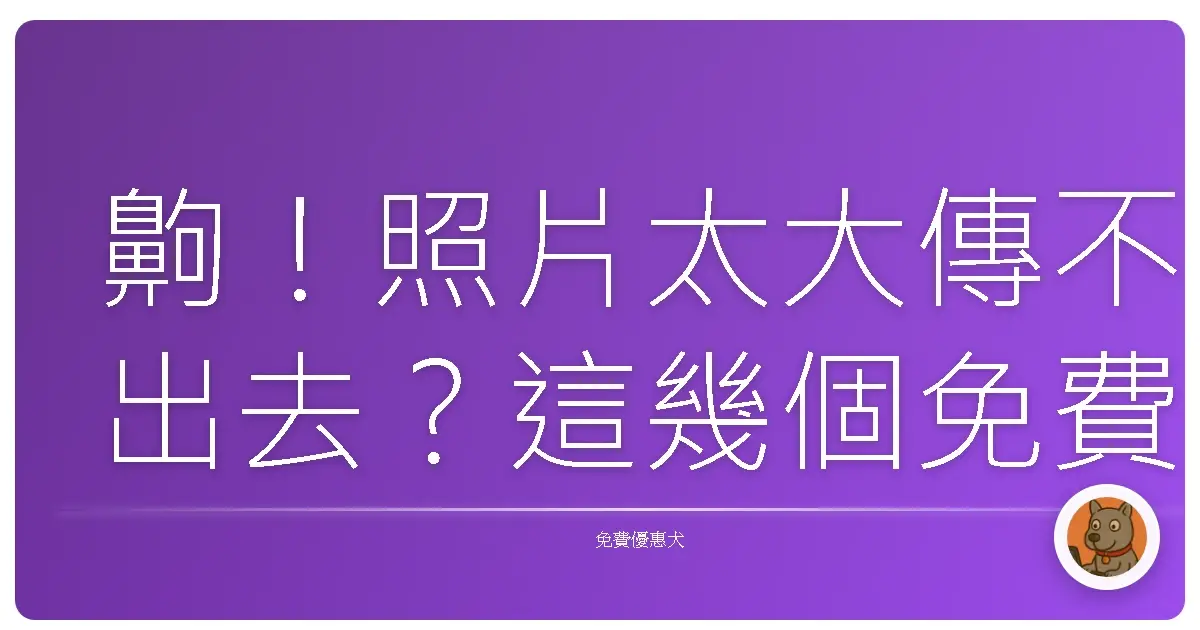
齁!照片太大傳不出去?這幾個免費線上圖片壓縮神器,讓你秒變傳輸達人!
拯救你臉書、IG、Line的救星來啦!教你輕鬆壓縮圖片,擺脫檔案過大的窘境,讓你傳照片不再卡卡!
還記得以前傳照片給朋友,或是上傳到臉書、IG,最怕遇到的就是那個萬惡的「檔案過大」通知嗎?那種感覺,就像好不容易畫了個美美的妝,準備拍張照炫耀一下,結果手機卻跟你說「記憶體不足」一樣,超級掃興!
現在手機拍照功能越來越強大,照片畫質也越來越好,但隨之而來的問題就是檔案越來越大。動輒幾 MB 甚至十幾 MB 的照片,傳輸起來真的是要人命。尤其像我這種急性子,最受不了的就是在那邊等照片上傳,簡直是折磨!
幸好,科技始終來自於惰性(誤),為了拯救我們這些被大檔案折磨的苦主,網路上出現了一大堆免費的線上圖片壓縮工具。這些工具就像是圖片界的瘦身教練,可以幫你的照片「減肥」,讓它們在不犧牲太多畫質的情況下,變得更容易傳輸和儲存。
今天要來跟大家分享幾個我常用的免費線上圖片壓縮神器,保證讓你一試成主顧,從此擺脫照片太大傳不出去的困擾!
1. TinyPNG:可愛又實用的熊貓壓縮術!
第一個要推薦的,就是鼎鼎大名的 TinyPNG。這款工具最讓人印象深刻的就是那隻可愛的熊貓 Logo,每次看到它,心情就莫名地好起來。
TinyPNG 的壓縮原理是利用一種叫做「有損壓縮」的技術,它會聰明地分析你的 PNG 或 JPEG 圖片,然後把一些不必要的顏色資訊給丟掉,藉此縮小檔案大小。
聽起來好像很可怕,會不會讓照片變得很模糊?其實不用太擔心,TinyPNG 在壓縮的過程中會盡量保持照片的畫質,所以除非你把照片放大到很大,不然基本上是看不出差異的。
我個人很喜歡 TinyPNG 的一點是,它的操作非常簡單,只要把照片拖曳到網頁上,它就會自動開始壓縮。壓縮完成後,你可以直接下載壓縮後的照片,或是把它們存到 Dropbox 或 Google Drive。
而且 TinyPNG 一次可以上傳 20 張圖片,每張圖片的大小限制是 5 MB,對於一般的使用者來說,已經綽綽有餘了。
使用心得:
我用 TinyPNG 壓縮過很多照片,發現它對於壓縮 PNG 圖片的效果特別好。有些 PNG 圖片可以壓縮到原本大小的一半甚至更小,而且畫質幾乎沒有什麼損失。
不過,TinyPNG 對於 JPEG 圖片的壓縮效果可能就沒有那麼明顯,有時候只能壓縮個 10% 到 20%。所以,如果你要壓縮 JPEG 圖片,可能需要試試看其他的工具。
2. iLoveIMG:圖片處理界的瑞士刀!
iLoveIMG 就像是圖片處理界的瑞士刀,除了圖片壓縮之外,它還提供了很多其他的實用功能,像是圖片裁切、圖片旋轉、圖片加浮水印、圖片格式轉換等等。
如果你需要對圖片進行一些基本的處理,iLoveIMG 可以說是你的最佳選擇。
iLoveIMG 的圖片壓縮功能也很不錯,它可以壓縮 JPEG、PNG 和 GIF 三種格式的圖片。壓縮的方式也很簡單,只要上傳圖片,然後選擇壓縮的品質,就可以開始壓縮了。
iLoveIMG 提供了三種壓縮品質:最佳品質、平衡品質和最佳壓縮。你可以根據自己的需求選擇不同的品質。
使用心得:
我用 iLoveIMG 的壓縮功能來壓縮過一些 JPEG 圖片,發現它在平衡品質下的壓縮效果還不錯,可以壓縮到原本大小的 30% 到 40%,而且畫質也沒有明顯的損失。
不過,如果你選擇最佳壓縮,可能會讓照片的畫質下降比較多。所以,在使用 iLoveIMG 壓縮圖片的時候,最好先試試看不同的品質,看看哪一種最適合你。
3. Compress JPEG:專注於 JPEG 壓縮的專家!
如果你只需要壓縮 JPEG 圖片,那麼 Compress JPEG 絕對是你的首選。這款工具專注於 JPEG 壓縮,提供了非常多的選項,讓你能夠精準地控制壓縮的品質和大小。
Compress JPEG 提供了三種壓縮模式:基本壓縮、高壓縮和自訂壓縮。
- 基本壓縮: 這是最簡單的壓縮模式,只要上傳圖片,它就會自動開始壓縮。
- 高壓縮: 這種模式會採用更激烈的壓縮方式,可以縮小更多的檔案大小,但也會讓照片的畫質下降比較多。
- 自訂壓縮: 這種模式讓你能夠自己調整壓縮的參數,像是壓縮率、顏色採樣和平滑度等等。
使用心得:
我用 Compress JPEG 的自訂壓縮模式來壓縮過一些 JPEG 圖片,發現它可以讓我非常精準地控制壓縮的品質和大小。我可以根據不同的需求,調整不同的參數,讓照片在畫質和檔案大小之間取得最佳的平衡。
不過,Compress JPEG 的自訂壓縮模式需要一些圖片處理的知識,如果你對圖片處理不熟悉,可能會覺得有點難上手。
4. ImageOptim:Mac 使用者的福音!
如果你是 Mac 使用者,那麼 ImageOptim 絕對是你不能錯過的圖片壓縮工具。這款工具是一款免費的桌面應用程式,可以壓縮 JPEG、PNG 和 GIF 三種格式的圖片。
ImageOptim 的壓縮原理是利用多種不同的壓縮算法,像是 AdvPNG、Pngcrush、Jpegoptim 和 MozJPEG 等等,來盡可能地縮小檔案大小,同時保持照片的畫質。
ImageOptim 的操作非常簡單,只要把照片拖曳到應用程式的視窗中,它就會自動開始壓縮。壓縮完成後,它會直接覆蓋原本的照片,所以在使用之前,最好先備份一下。
使用心得:
我用 ImageOptim 壓縮過很多照片,發現它對於壓縮 JPEG 和 PNG 圖片的效果都很好。有些圖片可以壓縮到原本大小的一半甚至更小,而且畫質幾乎沒有什麼損失。
而且 ImageOptim 是一款桌面應用程式,所以不需要連上網路就可以使用,非常方便。
5. Optimizilla:支援多種格式,壓縮效果超乎想像!
Optimizilla 也是一個很棒的線上圖片壓縮工具,它支援 JPEG、PNG 和 GIF 三種格式,而且壓縮效果超級棒,常常能把圖片縮小到讓人驚呼的程度!
它採用有損壓縮技術,但在壓縮過程中,它會盡量保留照片的細節,所以即使經過壓縮,照片看起來還是很清晰。
使用心得:
我超愛 Optimizilla 的操作介面,簡潔又直觀,而且它還提供了一個很方便的預覽功能,讓你可以在壓縮前後比較照片的畫質。這對於想要確保照片品質的人來說,真的很有幫助!
壓縮小撇步:讓你的照片更苗條!
除了使用這些壓縮工具之外,還有一些小撇步可以幫助你讓照片更苗條:
- 調整照片尺寸: 如果你的照片只是要在網路上分享,不需要那麼大的尺寸,可以先用圖片編輯軟體調整照片的尺寸,再進行壓縮。
- 選擇合適的圖片格式: JPEG 適合用於壓縮照片,PNG 適合用於壓縮圖示或插圖,GIF 適合用於壓縮動畫。
- 避免過度壓縮: 過度壓縮會讓照片的畫質下降,所以在壓縮的時候,要注意適度就好。
壓縮圖片的注意事項:
- 備份原始照片: 在壓縮圖片之前,最好先備份一下原始照片,以免壓縮後發現畫質不滿意,還可以恢復到原始狀態。
- 注意圖片版權: 如果你要壓縮的圖片是別人的,要確認你有權利這麼做,以免侵犯版權。
- 定期清理壓縮後的圖片: 壓縮後的圖片可能會佔用一些儲存空間,所以要定期清理一下,以免浪費空間。
以上就是我個人常用的幾個免費線上圖片壓縮神器。這些工具都各有優缺點,你可以根據自己的需求和喜好選擇適合自己的工具。
希望這些工具可以幫助你擺脫照片太大傳不出去的困擾,讓你傳照片不再卡卡!
快點試試看吧!下次要分享照片,再也不用擔心檔案太大啦! 祝大家傳照片愉快!